
Berkali-kali kami telah mencadangkan kepada pembaca kami kemungkinan memindahkan keseluruhan sistem operasi dari pemacu cakera CD-ROM ke stik USB. Langkah sebelumnya untuk ini semestinya memerlukan penukaran kecil dari CD-ROM yang sama (dengan sistem operasi di dalamnya) menjadi gambar ISO.
Sekiranya kami telah memenuhi syarat ini, tidak sukar untuk mencari mana-mana alat yang dapat membantu kami memindahkan semua kandungan ini Imej ISO ke tongkat USB. Masalahnya boleh berlaku jika komputer (desktop atau komputer riba) dengan port USB masing-masing, mempunyai BIOS di mana tidak dapat mengatur pesanan but, yang bermaksud bahwa kami tidak dapat memerintahkan agar pendrive USB ini diperhitungkan untuk memulai pemasangan dengan aksesori tersebut. Terima kasih kepada alat kecil yang disebut "Plop Boot Manager" yang mustahil menjadi mustahil, sesuatu yang akan kita sebutkan di bawah ini sekiranya anda menghadapi situasi menyedihkan ini di komputer peribadi lama.
Bagaimanakah "Plop Boot Manager" berfungsi pada komputer peribadi saya?
Plop Boot Manager adalah alat kecil yang boleh anda gunakan dengan dua cara yang berbeza, seperti berikut:
- Memasang dan mengkonfigurasi alat ini setelah Windows bermula.
- Bekerja dengan alat ini jika kita belum memasang Windows.
Kami telah menyebut Windows sebagai sistem operasi untuk dipasang di komputer anda, walaupun pengguna mungkin mempunyai keperluan lain yang sama sekali berbeza (seperti memasang Ubuntu pada komputer lama ini). Sekiranya kita mempunyai pendrive USB dengan sistem operasi di dalamnya dan komputer peribadi mempunyai BIOS yang tidak membenarkan kita memilihnya untuk dimulakan, maka anda boleh mengikuti salah satu daripada dua alternatif yang akan kami sebutkan di bawah, bergantung pada keperluan yang anda miliki dalam masa tertentu.
Pilihan 1 dengan Plop Boot Manager
Mari kita pertimbangkan bahawa kita mempunyai Windows yang dipasang di komputer peribadi kita dan bahawa kita ingin menambahkan sistem operasi lain, yang mungkin versi Linux yang telah kami gabungkan dalam pendrive USB. Kami mengesyorkan mengikuti langkah-langkah di bawah ini agar anda dapat mencapai matlamat ini:
- Mulakan sepenuhnya sesi Windows anda.
- Muat turun ke «Pengurus Booting Plop»Dari laman web rasmi dan ekstrak kandungannya.
- Navigasi ke folder "plpbt -> Windows".
- Cari fail "InstallToBootMenu.bat" dan jalankan dengan hak pentadbir.
Tetingkap "terminal arahan" akan muncul dengan segera, di mana pengguna akan ditanya sama ada anda pasti mahu melaksanakan tugas ini; jika kita menjawab ya (dengan «dan») beberapa perubahan akan dibuat pada fail but, yang dapat kita sahkan dalam memulakan semula komputer seterusnya.
Tingkap yang sangat serupa dengan yang kita letakkan di bahagian atas adalah yang anda dapat lihat, di mana sistem operasi sistem semasa akan hadir di tempat pertama sementara di tempat kedua akan ada «Plop Boot Manager» , sama seperti yang dipilih ia akan memulakan komputer dengan pendrive USB yang telah anda masukkan.
Pilihan 2 dengan Plop Boot Manager
Kaedah yang kami sarankan di atas adalah salah satu yang paling mudah diikuti, walaupun kita juga harus mempertimbangkan situasi yang sama sekali berbeza yang dapat kita lihat pada bila-bila masa. Contohnya, jika komputer peribadi kita belum mempunyai sistem operasi yang terpasang dan kita sudah mempunyai tongkat USB yang siap digunakan untuk memulakan pemasangan ini, maka kita harus memilih kaedah kedua ini.
Untuk ini, kami mencadangkan anda pergi ke alamat URL yang sama seperti yang anda nyatakan di atas dan cari fail ISO, yang mesti anda lakukan simpan (bakar) ke cakera CD-ROM; mungkin kepada seseorang apa yang kami sarankan mungkin kelihatan agak tidak logik, kerana jika kita memulakan cakera CD-ROM kita dengan «Plop Boot Manager», dari sana kita juga dapat memulakan pemasangan sistem operasi jika kita memiliki disk masing-masing. Malangnya jika kita tidak memilikinya dan sebaliknya, kita telah mendapat pendrive USB dengan sistem operasi yang siap dipasang, maka kita dapat memulakan komputer dengan CD-ROM (dan Plop Boot Manager sebelum ini dibakar dengan imej ISO-nya) dan tunggu mesej pemuat but.
Skrin yang sangat mirip dengan yang kami letakkan di bahagian atas adalah yang anda dapat lihat, di mana Pendrive USB yang sepatutnya dimasukkan sebelum ini akan muncul dalam senarai di salah satu port komputer. Apabila ini berlaku, sistem pemasangan sistem operasi yang terdapat dalam pendrive USB ini akan dimulakan dengan segera.
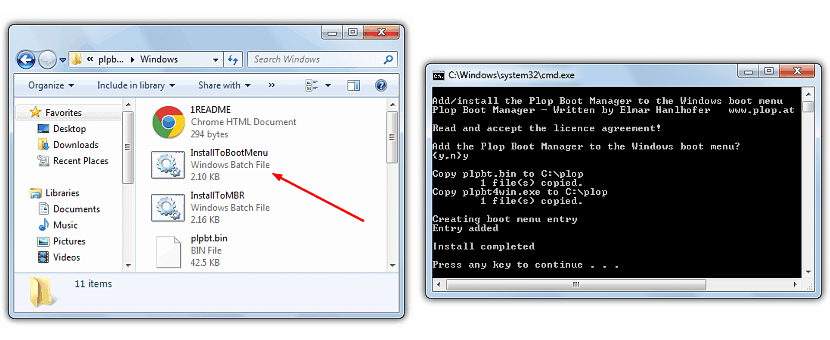
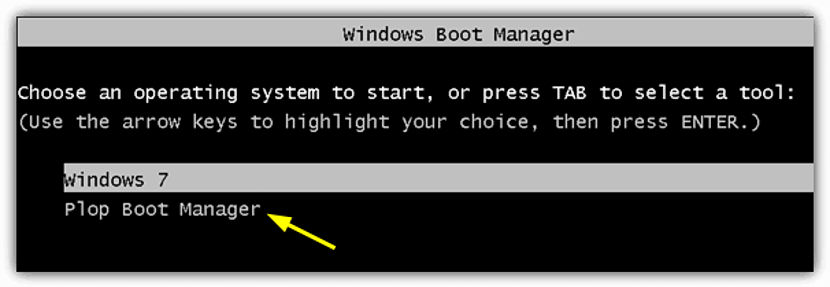
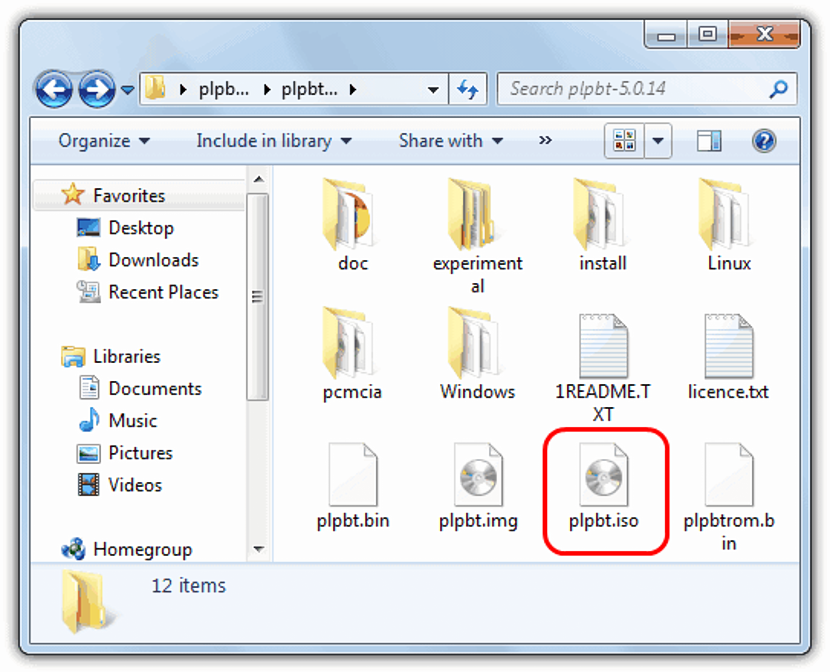
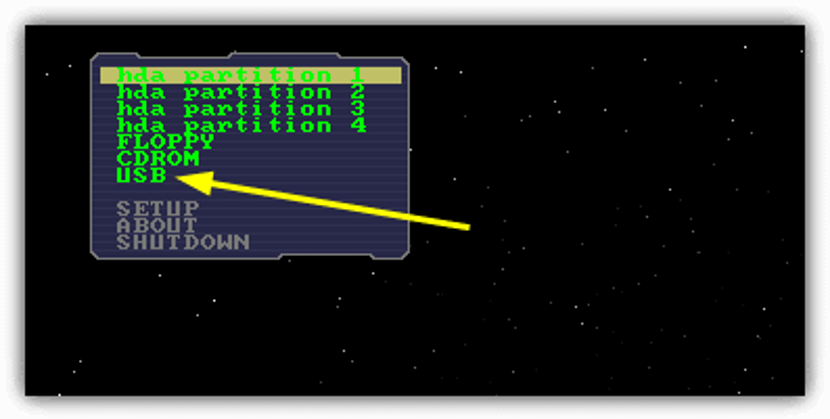
Ia berfungsi separuh untuk saya apabila saya memberikannya kepada kursor terus berkelip dan dari situ ia tidak berlaku
Ia adalah HP Onmibook XE3
Rakan baik !! Ia berfungsi dengan sempurna untuk saya
Pilihan super 1 berfungsi untuk saya terima kasih kawan
Pilihan permulaan tidak muncul 🙁
Ia berfungsi dengan dua cara, tetapi saya menghadapi masalah: Saya tidak mempunyai pemacu CD / DVD. Oleh itu, saya ingin tahu apakah ada cara melalui mesin lain (meletakkan cakera keras di komputer lain) saya dapat membuat partition atau menggunakan keseluruhan cakera dan menyalin fail yang boot dengan menu Plop Boot Manager dan kemudian ketika kembali cakera ke mesin saya untuk dapat memulakan Plop Boot Manager dari cakera dan kemudian memulakan pemasangan dengan USB.
Sekiranya anda mengetahui cara untuk melakukan ini atau pelawat, saya sangat menghargainya sekiranya anda dapat memberitahu saya cara melakukannya. Terima kasih terlebih dahulu.
Catatan: Saya melakukan apa yang saya jelaskan kepada anda dengan grubinstaller dengan mana saya menghasilkan MBR dan kemudian menyalin gambar ISO ke partition Hard Drive dan saya dapat memulakan pemasangan tetapi pada akhirnya menghasilkan ralat bahawa ia tidak dapat memasang " grub "dan pemasangannya tidak berterusan. Ia juga berlaku jika saya akan memasangnya pada Hard Drive yang lain dan walaupun saya sendiri membuat setiap partition.
Program yang sangat baik melayani saya, satu-satunya perkara yang buruk ialah mencipta "dualboot" seperti itu yang tidak biasa, tetapi bagaimanapun jika saya dapat mem-boot memori usb, terima kasih.
pilihan kedua benar-benar bodoh, jika saya mempunyai masa sial untuk membakar cd dengan but, kerana saya tidak akan dapat membakar windows xp ... hanya orang yang boleh melakukan kebodohan seperti itu.
Apa yang benar-benar bodoh adalah komen anda, bahawa anda tidak mendapati penggunaan pilihan kedua tidak menjadikannya prosedur yang berguna, yang berlaku kepada saya adalah:
Mempunyai beberapa distro langsung, atau beberapa pemasang boot USB, adakah membakarnya masing-masing ke cd / dvd menjadi "kurang bodoh" daripada mempunyai masing-masing di usb anda dan mempunyai satu cd untuk boot dari mereka?
Keriangan Ceria 😀
Selamat petang, saya hanya mahu memasang W7U dari USB, saya tidak berminat untuk memulakan dari unit ini, masalahnya ialah pilihan USB tidak muncul di Menu Boot, adakah cara untuk menambahkannya dari Bios? Atau adakah program ini berfungsi untuk itu?
Terima kasih.
Ia berfungsi separuh, di bahagian yang dikatakan pemandu; Saya menggunakan yang mengatakan usb dan terpana dan tidak pergi dari situ.
Malangnya bagi saya, saya mencuba kedua-dua kaedah, ketika saya tiba dan memilih pilihan USB yang dibekukan gambar, ini adalah komputer yang sangat lama yang saya cuba untuk menghidupkannya sekarang kerana karantina, ucapan dari HERMOSILLO, SONORA MEXICO
Ia berfungsi untuk saya tetapi saya harus memulakan plop dari komputer lain dan memasangnya menggunakan kabel rangkaian kerana tidak mempunyai pembaca CD
Saya mencuba kaedah kedua dan memilih pilihan USB yang dibekukan oleh program.
Pilihan yang saya dapati supaya ia tidak membeku, adalah meletakkan USB selepas pilihan permulaan muncul pada skrin sebelum memasukkannya ke dalam USB, semoga berjaya